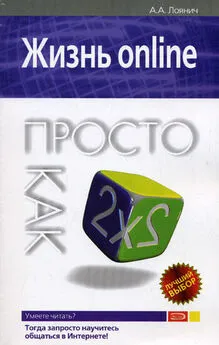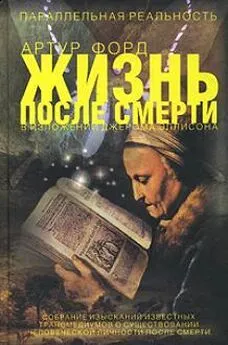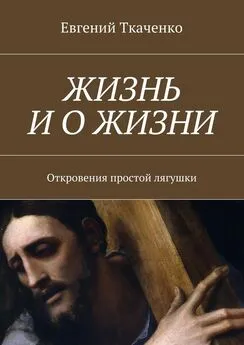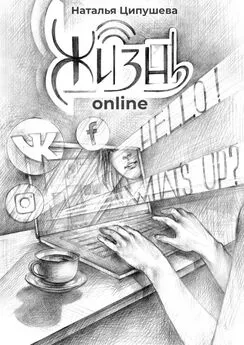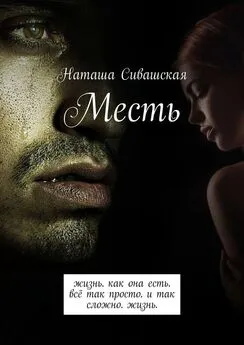Артур Лоянич - Жизнь online. Просто как дважды два
- Название:Жизнь online. Просто как дважды два
- Автор:
- Жанр:
- Издательство:неизвестно
- Год:2008
- Город:Москва
- ISBN:978-5-699-29044-4
- Рейтинг:
- Избранное:Добавить в избранное
-
Отзывы:
-
Ваша оценка:
Артур Лоянич - Жизнь online. Просто как дважды два краткое содержание
Жизнь online. Просто как дважды два - читать онлайн бесплатно ознакомительный отрывок
Интервал:
Закладка:
The Bat!
Возможности этого клиента (разрабатываемого компанией RitLabs) просто огромны, и я попробую кратенько перечислить, чем же он лучше Outlook Express.
Для начала следует сказать, что в начале 2008 года вышла новая, четвертая версия программы. В которой:
более удобная адресная книга с максимально расширенными возможностями как поиска, так и внесения данных;
встроенная система автоматической перекодировки русскоязычных писем;
клиент развивается постоянно, и новые версии выходят чуть ли не каждую неделю;
многоязыковая поддержка (список языков – больше десятка);
индивидуальная настройка каждой папки в программе;
развитая система фильтров обработки сообщений;
встроенная система шифрования и электронной подписи;
обширный макро-язык для построения шаблонов писем;
полностью настраиваемый интерфейс.
Выпускается «Мышь» в пяти различных версиях.
1. The Bat! Home и Professional – версии для обычных пользователей без сверхзапросов. Программа позволяет работать с неограниченным количеством почтовых ящиков, использовать средства фильтрации писем, диспетчер писем, шаблоны сообщений и многое другое.
2. SecureBat! – защищенная версия клиента, которая использует двухфакторную аутентификацию и криптографическую защиту всех локальных данных.
3. BatPost! – почтовый сервер, обеспечивающий высокую скорость работы и безопасность информации.
4. The Bat! Private Disk – средство защиты конфиденциальной информации на персональных компьютерах, ноутбуках и любых сменных носителях.
5. The Bat! Voyager – мобильный почтовый клиент, который работает с любым портативным носителем информации.
Клиент The Bat! под номером один в списке выше выпускается в двух версиях: Home и Professional, отличия которых вы можете видеть в таблице ниже.


По сути, покупка для дома версии Professional не оправдана. Разве что вы используете хотя бы половину ее возможностей или программу The Bat Voyager, которая поставляется только в комплекте с Professional. Да и для работы тоже, если учесть, что основную массу функций вы все равно использовать не будете. В общем, выбор простого пользователя – Home Edition.
Установка программы
Для начала вам понадобится скачать и установить саму программу. Сделать это можно с официального сайта – http://www.ritlabs.com. Пробная версия работает в течение 30 дней, никаких ограничений по функциональности нет, так что у вас полно времени, чтобы решить, нужна ли вам эта программа. Установка проходит следующим образом.
1. Запустите скачанный файл. Первое диалоговое окно известит вас о том, что программа морально готова к установке (рис. 2.54). Нажмите кнопку Далее.
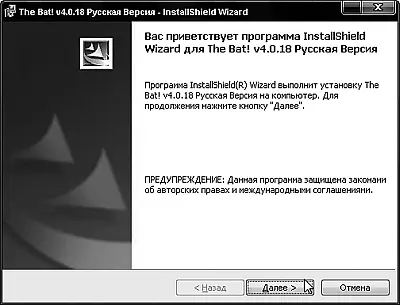
Рис. 2.54.Установка запущена
2. Далее вы увидите лицензионное соглашение.Здесь поставьте флажок Я принимаю условия лицензионного соглашения(иначе программа не установится), затем нажмите кнопку Далее(рис. 2.55).

Рис. 2.55.Примите же условия лицензионного соглашения!
3. Следующим окном будет выбор комплекта установки (рис. 2.56). Отметьте пункт Выборочная(Custom), и вы будете контролировать каждый этап процесса установки, что в случае использования четвертой версии программы необходимо в силу присутствия массы не всегда нужных элементов. Настоятельно рекомендую вам выбрать этот пункт. Не бойтесь, я вам помогу установить все как надо.
4. Нажмите кнопку Далее.
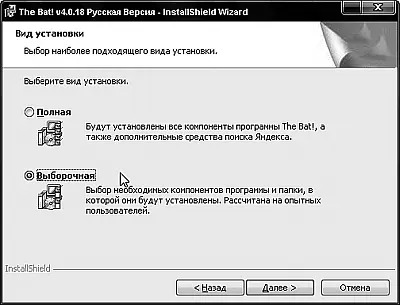
Рис. 2.56.Диалоговое окно Выборочная установка
5. Далее вам нужно указать каталог, в который вы будете устанавливать программу (рис. 2.57). По умолчанию это C:\Program Files\The Bat!. Напишите другой, если хотите.
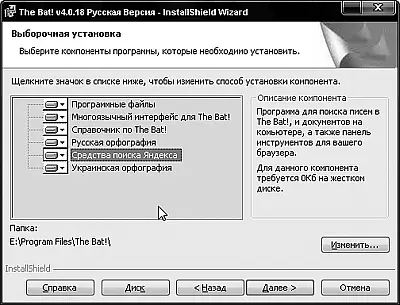
Рис. 2.57.В этом окне вы выбираете комплектацию The Bat! и задаете нужный путь установки
6. Комплектацию программы менять нужно тем более. Дело в том, что в составе четвертой версии втихую устанавливаются приложения от Яндекса (вы их видите на рисунке под названием Средства поиска Яндекса). Ставить их имеет смысл только в том случае, если вы плотно работаете с данной системой, в противном случае отмените эти пункты. Панель инструментов для браузера нужна, только если вы пользуетесь Internet Explorer: в Mozilla Firefox и Opera данный сайт доступен в поисковых движках по умолчанию. Для отмены того или иного пункта щелкните по нему левой клавишей мыши и выберите в появившемся контекстном меню пункт Данный компонент будет недоступен.
7. После чего жмите кнопку Далее.
8. В следующем окне вашего внимания ждет кнопка Установить(Install), после нажатия на которую программа инсталлируется в выбранный вами каталог.
9. После томительного ожидания вы увидите окно с сообщением о завершении установки (рис. 2.58). Обязательно нажмите кнопку Готово.
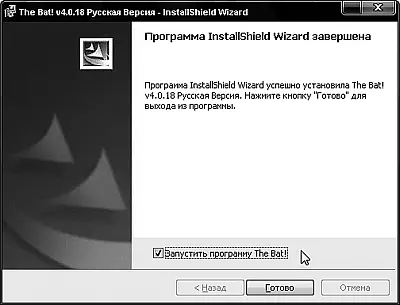
Рис. 2.58.Установка завершена!
10. Далее вы можете установить языковой пакет программы (в случае версии Home Edition: в Professional языковой пакет уже входит в комплект программы). Его также можно скачать с сайта http://www.ritlabs.com, и в его инсталляции нет ничего необычного. Правда, желательно установить его до запуска The Bat!.
Создание своего аккаунта
Теперь вы можете запускать программу из меню Пуск=>=> Программы=> The Bat! E-mail=> The Bat! E-mail Client. Сделайте это прямо сейчас – и вы не выиграете абсолютно ничего.
1. В первом же окне, которое вы увидите после запуска (рис. 2.59), появится предупреждение о том, что программа хочет закрепить за собой ассоциации с типами некоторых файлов. Если вы собираетесь использовать этот мэйлер и далее – лучше принять это любезное предложение и выбрать пункт Уведомлять меня при обнаружении изменений. Так The Bat будет знать, что какая-то другая программа нагло перетянула одеяло на себя, и предложит в таком же окне вернуть все обратно. Нажмите после выбора кнопку ОК.

Рис. 2.59.Выбор ассоциаций с файлами
Читать дальшеИнтервал:
Закладка: